14天试用边缘安全加速平台 EO 限时免费
- 新手指引
- 动态与公告
- 产品动态
- 公共镜像更新记录
- 公告
- 关于 CrowdStrike 安全软件导致的 Windows 蓝屏问题临时解决方法2024年07月19日
- 关于部分地域竞价实例弹性优惠公告
- 关于CentOS 7系列部分镜像pip包管理工具更新公告
- 关于 CentOS 8 终止维护公告
- 关于不再支持 SUSE 商业版镜像公告
- 关于多个可用区云服务器价格下调公告
- 关于 OrcaTerm 代理 IP 地址更替的公告
- 关于硅谷地域标准型 S3 价格调整的公告
- 腾讯云 Linux 镜像长期漏洞修复策略公告
- 关于 Ubuntu 10.04 镜像下线及存量软件源配置的公告
- 关于 Ubuntu14.04 无法启动 Tomcat 的解决方案
- 关于Windows云服务器升级Virtio网卡驱动的通知
- 关于安全组53端口配置的公告
- 关于不再支持 Windows Server 2003 系统镜像的公告
- 关于不再支持 Windows Server 2008 R2 企业版 SP1 64位系统镜像的公告
- 产品简介
- 购买指南
- 快速入门
- 操作指南
- 实践教程
- 针对 CVM 的最佳实践
- 云服务器选型最佳实践
- 如何搭建网站
- 搭建环境
- 搭建网站
- 搭建应用
- 使用465端口发送邮件
- 搭建可视化界面
- 数据备份
- 本地文件上传到云服务器
- 其他场景相关操作
- 云服务器通过内网访问对象存储
- 启动模式 Legacy BIOS 和 UEFI 最佳实践
- Linux 实例数据恢复
- Windows 实例磁盘空间管理
- Linux 实例手动更换内核
- 云服务器搭建 Windows 系统 AD 域
- 网络性能测试
- 高吞吐网络性能测试
- Linux 系统使用 USB/IP 远程共享 USB 设备
- Windows 系统使用 RemoteFx 重定向 USB 设备
- 在 CVM 上通过 AVX512 加速人工智能应用
- 构建 Tencent SGX 机密计算环境
- M6p 实例配置持久内存
- 使用 Python 调用云 API 实现批量共享自定义镜像
- 如何在 Linux 实例中自定义 DNS 配置
- 运维指南
- 故障处理
- 实例相关故障
- 无法登录云服务器问题处理思路
- Windows 实例登录相关问题
- Linux 实例登录相关问题
- 无法登录 Linux 实例
- Linux 实例:无法通过 SSH 方式登录
- Linux 实例:CPU 或内存占用率高导致登录卡顿
- Linux 实例:端口问题导致无法登录
- Linux 实例:VNC 登录报错 Module is unknown
- Linux 实例:VNC 登录报错 Account locked due to XXX failed logins
- Linux 实例:VNC 登录输入正确密码后无响应
- Linux 实例:VNC 或 SSH 登录报错 Permission denied
- Linux 实例:/etc/fstab 配置错误导致无法登录
- Linux 实例:sshd 配置文件权限问题
- Linux 实例:/etc/profile 死循环调用问题
- 服务器被隔离导致无法登录
- 带宽占用高导致无法登录
- 安全组设置导致无法远程连接
- Linux 实例使用 VNC 及救援模式排障
- 关机和重启云服务器失败
- 无法创建 Network Namespace
- 内核及 IO 相关问题
- 系统 bin 或 lib 软链接缺失
- 云服务器疑似被病毒入侵问题
- 创建文件报错 no space left on device
- Linux 实例内存相关故障
- 网络相关故障
- 实例相关故障
- API 文档
- History
- Introduction
- API Category
- Region APIs
- Instance APIs
- RunInstances
- DescribeInstances
- DescribeInstanceFamilyConfigs
- DescribeInstancesOperationLimit
- InquiryPriceRunInstances
- InquiryPriceResetInstance
- InquiryPriceResetInstancesType
- StartInstances
- RebootInstances
- StopInstances
- ResizeInstanceDisks
- ResetInstancesPassword
- ModifyInstancesAttribute
- EnterRescueMode
- ExitRescueMode
- InquirePricePurchaseReservedInstancesOffering
- InquiryPriceResizeInstanceDisks
- TerminateInstances
- ModifyInstancesProject
- ResetInstancesType
- DescribeInstancesStatus
- DescribeReservedInstancesConfigInfos
- DescribeZoneInstanceConfigInfos
- PurchaseReservedInstancesOffering
- ResetInstance
- DescribeInstanceTypeConfigs
- DescribeInstanceVncUrl
- Cloud Hosting Cluster APIs
- Image APIs
- Instance Launch Template APIs
- Making API Requests
- Placement Group APIs
- Key APIs
- Security Group APIs
- Network APIs
- Data Types
- Error Codes
- 常见问题
- 相关协议
- 词汇表
- 新手指引
- 动态与公告
- 产品动态
- 公共镜像更新记录
- 公告
- 关于 CrowdStrike 安全软件导致的 Windows 蓝屏问题临时解决方法2024年07月19日
- 关于部分地域竞价实例弹性优惠公告
- 关于CentOS 7系列部分镜像pip包管理工具更新公告
- 关于 CentOS 8 终止维护公告
- 关于不再支持 SUSE 商业版镜像公告
- 关于多个可用区云服务器价格下调公告
- 关于 OrcaTerm 代理 IP 地址更替的公告
- 关于硅谷地域标准型 S3 价格调整的公告
- 腾讯云 Linux 镜像长期漏洞修复策略公告
- 关于 Ubuntu 10.04 镜像下线及存量软件源配置的公告
- 关于 Ubuntu14.04 无法启动 Tomcat 的解决方案
- 关于Windows云服务器升级Virtio网卡驱动的通知
- 关于安全组53端口配置的公告
- 关于不再支持 Windows Server 2003 系统镜像的公告
- 关于不再支持 Windows Server 2008 R2 企业版 SP1 64位系统镜像的公告
- 产品简介
- 购买指南
- 快速入门
- 操作指南
- 实践教程
- 针对 CVM 的最佳实践
- 云服务器选型最佳实践
- 如何搭建网站
- 搭建环境
- 搭建网站
- 搭建应用
- 使用465端口发送邮件
- 搭建可视化界面
- 数据备份
- 本地文件上传到云服务器
- 其他场景相关操作
- 云服务器通过内网访问对象存储
- 启动模式 Legacy BIOS 和 UEFI 最佳实践
- Linux 实例数据恢复
- Windows 实例磁盘空间管理
- Linux 实例手动更换内核
- 云服务器搭建 Windows 系统 AD 域
- 网络性能测试
- 高吞吐网络性能测试
- Linux 系统使用 USB/IP 远程共享 USB 设备
- Windows 系统使用 RemoteFx 重定向 USB 设备
- 在 CVM 上通过 AVX512 加速人工智能应用
- 构建 Tencent SGX 机密计算环境
- M6p 实例配置持久内存
- 使用 Python 调用云 API 实现批量共享自定义镜像
- 如何在 Linux 实例中自定义 DNS 配置
- 运维指南
- 故障处理
- 实例相关故障
- 无法登录云服务器问题处理思路
- Windows 实例登录相关问题
- Linux 实例登录相关问题
- 无法登录 Linux 实例
- Linux 实例:无法通过 SSH 方式登录
- Linux 实例:CPU 或内存占用率高导致登录卡顿
- Linux 实例:端口问题导致无法登录
- Linux 实例:VNC 登录报错 Module is unknown
- Linux 实例:VNC 登录报错 Account locked due to XXX failed logins
- Linux 实例:VNC 登录输入正确密码后无响应
- Linux 实例:VNC 或 SSH 登录报错 Permission denied
- Linux 实例:/etc/fstab 配置错误导致无法登录
- Linux 实例:sshd 配置文件权限问题
- Linux 实例:/etc/profile 死循环调用问题
- 服务器被隔离导致无法登录
- 带宽占用高导致无法登录
- 安全组设置导致无法远程连接
- Linux 实例使用 VNC 及救援模式排障
- 关机和重启云服务器失败
- 无法创建 Network Namespace
- 内核及 IO 相关问题
- 系统 bin 或 lib 软链接缺失
- 云服务器疑似被病毒入侵问题
- 创建文件报错 no space left on device
- Linux 实例内存相关故障
- 网络相关故障
- 实例相关故障
- API 文档
- History
- Introduction
- API Category
- Region APIs
- Instance APIs
- RunInstances
- DescribeInstances
- DescribeInstanceFamilyConfigs
- DescribeInstancesOperationLimit
- InquiryPriceRunInstances
- InquiryPriceResetInstance
- InquiryPriceResetInstancesType
- StartInstances
- RebootInstances
- StopInstances
- ResizeInstanceDisks
- ResetInstancesPassword
- ModifyInstancesAttribute
- EnterRescueMode
- ExitRescueMode
- InquirePricePurchaseReservedInstancesOffering
- InquiryPriceResizeInstanceDisks
- TerminateInstances
- ModifyInstancesProject
- ResetInstancesType
- DescribeInstancesStatus
- DescribeReservedInstancesConfigInfos
- DescribeZoneInstanceConfigInfos
- PurchaseReservedInstancesOffering
- ResetInstance
- DescribeInstanceTypeConfigs
- DescribeInstanceVncUrl
- Cloud Hosting Cluster APIs
- Image APIs
- Instance Launch Template APIs
- Making API Requests
- Placement Group APIs
- Key APIs
- Security Group APIs
- Network APIs
- Data Types
- Error Codes
- 常见问题
- 相关协议
- 词汇表
操作场景
LNMP 环境是指在 Linux 系统下,由 Nginx + MySQL/MariaDB + PHP 组成的网站服务器架构。本文档介绍如何在腾讯云云服务器(CVM)上手动搭建 LNMP 环境。
进行手动搭建 LNMP 环境,您需要熟悉 Linux 命令,并对所安装软件的使用及版本兼容性比较了解。
示例软件版本
本文搭建的 LNMP 环境软件组成版本及说明如下:
Linux:Linux 操作系统,本文以 CentOS 8.2 为例。
Nginx:Web 服务器,本文以 Nginx 1.18.0 为例。
MySQL:数据库,本文以 MySQL 8.0.21 为例。
PHP:脚本语言,本文以 PHP7.3.20 为例。
前提条件
操作步骤
步骤1:登录 Linux 实例
使用标准方式登录 Linux 实例(推荐)。您也可以根据实际操作习惯,选择其他不同的登录方式:
步骤2:安装及配置 Nginx
1. 执行以下命令,安装 Nginx。
说明:
dnf -y install http://nginx.org/packages/centos/8/x86_64/RPMS/nginx-1.18.0-1.el8.ngx.x86_64.rpm
2. 执行以下命令,查看 Nginx 版本。
nginx -v
返回类似如下结果,则表明已成功安装。
nginx version: nginx/1.18.0
3. 执行以下命令,查看 Nginx 配置文件路径。
cat /etc/nginx/nginx.conf
可查看 include 配置项的
/etc/nginx/conf.d/*.conf 即为 Nginx 配置文件的默认路径。4. 依次执行以下命令,在配置文件默认路径下进行备份。
cd /etc/nginx/conf.d
cp default.conf default.conf.bak
5. 执行以下命令,打开 default.conf 文件。
vim default.conf
6. 按 i 切换至编辑模式,编辑 default.conf 文件。
6.1 在 location 的 index 项中添加 index.php。如下图所示:


6.2 删除 location ~ \\.php$ 大括号前的
#,并修改以下配置项:修改 root 项为您的网站根目录,即 location 中的 root 项,本文以
/usr/share/nginx/html; 为例。 修改 fastcgi_pass 项为
unix:/run/php-fpm/www.sock;,Nginx 通过 UNIX 套接字与 PHP-FPM 建立联系,该配置与 /etc/php-fpm.d/www.conf 文件内的 listen 配置一致。将 fastcgi_param SCRIPT_FILENAME 后的 
/scripts$fastcgi_script_name; 替换为 $document_root$fastcgi_script_name;。
修改完成后如下图所示:

7. 按 Esc,输入 :wq,保存文件并返回。
8. 依次执行以下命令,启动 Nginx 并设置为开机自启动。
systemctl start nginx
systemctl enable nginx
步骤3:安装及配置 MySQL
1. 执行以下命令,安装 MySQL。
dnf -y install @mysql
2. 执行以下命令,查看 MySQL 版本。
mysql -V
返回类似如下结果,则表明已安装成功。
mysql Ver 8.0.21 for Linux on x86_64 (Source distribution)
3. 依次执行以下命令,启动 MySQL 并设置为开机自启动。
systemctl enable --now mysqld
systemctl status mysqld
4. 执行以下命令,执行 MySQL 安全性操作并设置密码。
mysql_secure_installation
按照以下步骤,执行对应操作:
4.1 输入
y 并按 Enter 开始相关配置。4.2 选择密码验证策略强度,建议选择高强度的密码验证策略。输入
2 并按 Enter。0:表示低。
1:表示中。
2:表示高。
4.3 设置 MySQL 密码并按 Enter ,输入密码默认不显示。
4.4 再次输入密码并按 Enter,输入
y 确认设置该密码。4.5 输入
y 并按 Enter,移除匿名用户。4.6 设置是否禁止远程连接 MySQL:
禁止远程连接:输入
y 并按 Enter。 允许远程连接:输入
n 并按 Enter。4.7 输入
y 并按 Enter,删除 test 库及对 test 库的访问权限。4.8 输入
y 并按 Enter,重新加载授权表。步骤4:安装及配置 PHP
1. 依次执行以下命令,添加并更新 epel 源。
dnf -y install epel-release
dnf update epel-release
2. 依次执行以下命令,删除缓存的无用软件包并更新软件源。
dnf clean all
dnf makecache
3. 执行以下命令,安装 remi 源。
说明:
安装 PHP 7.4.11 需安装 remi 源,请对应您实际安装的 PHP 版本执行此命令。
dnf -y install https://rpms.remirepo.net/enterprise/remi-release-8.rpm
4. 执行以下命令,启动 PHP 7.4 模块。
dnf module install php:remi-7.4
5. 执行以下命令,安装所需 PHP 对应模块。
dnf install php php-curl php-dom php-exif php-fileinfo php-fpm php-gd php-hash php-json php-mbstring php-mysqli php-openssl php-pcre php-xml libsodium
执行以下命令,查看 PHP 版本。
php -v
返回类似如下结果,则表明已安装成功。
PHP 7.4.11 (cli) (built: Sep 29 2020 10:17:06) ( NTS )Copyright (c) The PHP GroupZend Engine v3.4.0, Copyright (c) Zend Technologieswith Zend OPcache v7.4.11, Copyright (c), by Zend Technologies
6. 执行以下命令,打开 www.conf 文件。
vi /etc/php-fpm.d/www.conf
7. 按 i 切换至编辑模式,编辑 www.conf 文件。
8. 将 user = apache 及 group = apache 修改为 user = nginx 及 group = nginx。如下图所示:


9. 按 Esc,输入 :wq,保存文件并返回。
10. 依次执行以下命令,启动 PHP-FPM 并设置为开机自启动。
systemctl start php-fpm
systemctl enable php-fpm
验证环境配置
1. 执行以下命令,创建测试文件。
说明:
/usr/share/nginx/html 为您在 Nginx 中已配置的网站根目录,本文以该目录为例。echo "<?php phpinfo(); ?>" >> /usr/share/nginx/html/index.php
2. 在本地浏览器中访问如下地址,查看环境配置是否成功。如何获取实例公网 IP,请参见 获取公网 IP 地址。
http://云服务器实例的公网 IP/index.php
显示结果如下,则说明环境配置成功。
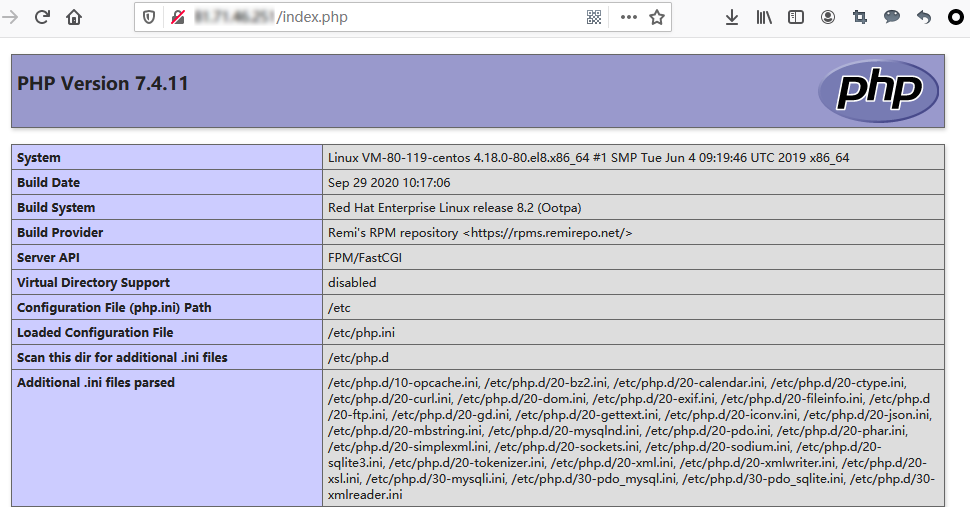
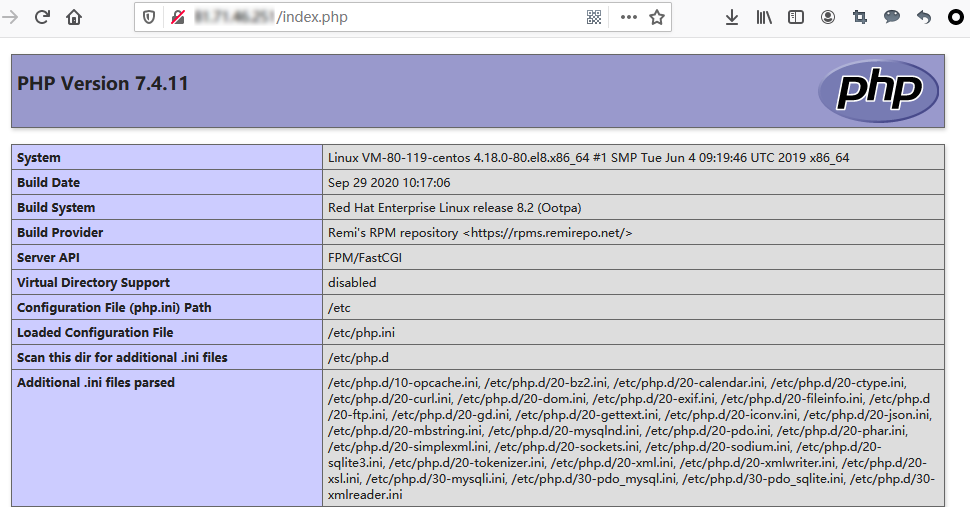
相关操作
常见问题
如果您在使用云服务器的过程中遇到问题,可参考以下文档并结合实际情况分析并解决问题:
云服务器硬盘问题,可参见 系统盘和数据盘。
文档章节

 是
是
 否
否
本页内容是否解决了您的问题?